Data Execution Prevention (DEP) é um recurso de segurança em nível de sistema incluído em máquinas Windows. O principal objetivo da DEP é monitorar processos e serviços até proteger contra explorações de código malicioso fechando qualquer programa que não seja executado corretamente na memória.
O recurso, que também é conhecido como executável proteção de espaço, compreende um conjunto de tecnologias de hardware e software que executam verificações de memória do sistema extra para impedir a execução de código malicioso.

Sempre que um programa nocivo tenta executar um código em locais específicos da memória do sistema reservados para programas autorizados e Windows, DEP os marca como não executáveis e lança um erro.
Tudo isso acontece para evitar qualquer dano ao seu computador de vírus e outras ameaças de segurança. No entanto, às vezes a DEP pode entrar em conflito com programas legítimos, como o seu antivírus, caso em que pode ser necessário desativar o recurso para aplicativos específicos.
Como funciona a prevenção de execução de dados no Windows 10
DEP não é uma defesa abrangente contra todas as explorações de código malicioso; é apenas mais uma ferramenta que você pode usar junto com seu software de segurança para proteger seus aplicativos.
Em muitos sistemas operacionais, existem regiões de memória reservadas onde programas e funções essenciais são executados. Este espaço de memória é limitado, então se algo que não foi escrito corretamente ou um código malicioso entrar, ele pode ocupar muito espaço, deixando você com uma situação de estouro de buffer.
In_content_1 all: [ 300x250] / dfp: [640x360]->Quando isso acontece, pode dar acesso a dados potencialmente críticos para usuários ou programas que não deveriam acessá-los.

O DEP entra em ação para impedir tal acesso ou execução por qualquer programas executáveis que não tem permissão para carregar nas áreas de memória do sistema. O recurso gera uma exceção imediatamente ao detectar o carregamento de código suspeito e impedir sua execução.
A desvantagem do DEP é que ele pode sinalizar programas não-Microsoft mais antigos que dependem dos Serviços do Windows. No entanto, você pode desabilitar o DEP ou criar uma exceção nas configurações do sistema para executar esses programas.
Nota: Alguns erros de DEP são causados por drivers de dispositivo desatualizados no sistema.
Tipos de prevenção de execução de dados no Windows 10
Existem dois métodos diferentes de criação de DEP:
DEP baseada em hardware
Uma DEP baseada em hardware detecta código suspeito que é executado a partir de regiões de memória como não executáveis, intercepta e levanta uma exceção para prevenir quaisquer ataques ao sistema. A única exceção é quando a região contém especificamente código executável.
A DEP baseada em hardware depende do hardware do processador para marcar a memória com um conjunto apropriado de atributos que indicam que o código não deve ser executado a partir dessa memória.
Para usar DEP baseado em hardware, as seguintes condições devem ser atendidas:
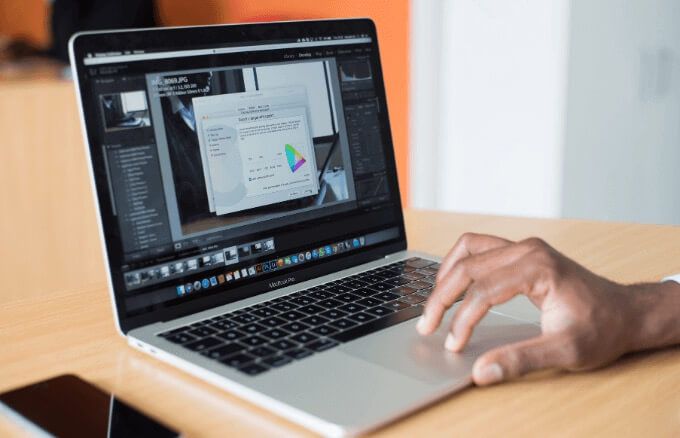
Não tem certeza de qual versão do Windows está sendo executada no seu PC? Aqui estão 4 maneiras de saber se você está usando o Windows de 32 ou 64 bits.
DEP baseado em software
DEP baseado em software é um conjunto adicional de verificações de segurança DEP que ajudam evitar que códigos maliciosos aproveitem mecanismos de tratamento de exceções no Windows.
Este tipo de DEP é executado em qualquer processador capaz de executar o Windows XP Service Pack 2 e protege apenas o binários do sistema limitado independentemente dos recursos DEP baseados em hardware do seu processador.
Como saber se o DEP está ativo em seu PC com Windows 10
Você pode verificar o status do DEP em seu sistema de PC usando as seguintes etapas:
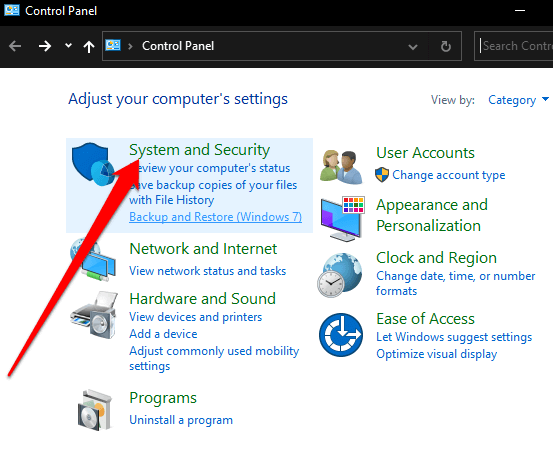

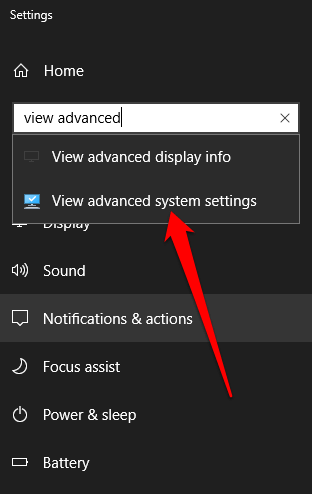

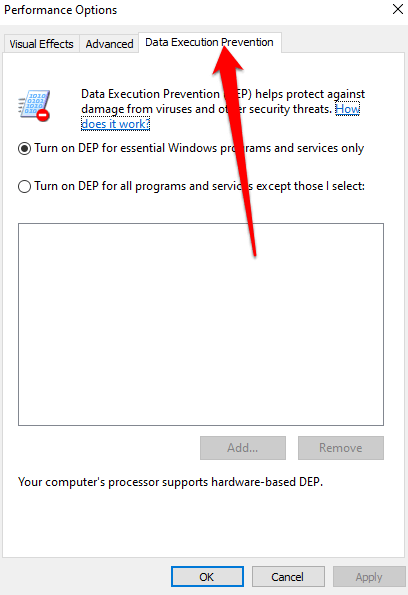

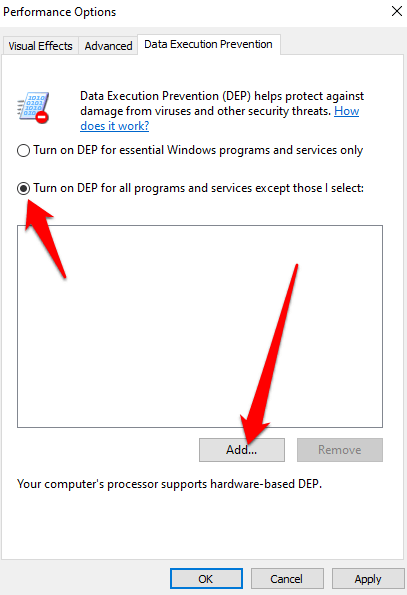
Observação: a maioria dos conflitos é causada por programas de 32 bits e você não pode excluir programas de 64 bits do DEP.
Como para habilitar ou desabilitar a DEP no Windows 10
Você pode desabilitar a DEP no Windows 10 para fazer exceções ou modificações específicas para alguns aplicativos para serem usados no Windows 10. Isso não é recomendado, mas se for necessário, a única maneira de fazer no momento é por meio de uma linha de comando.
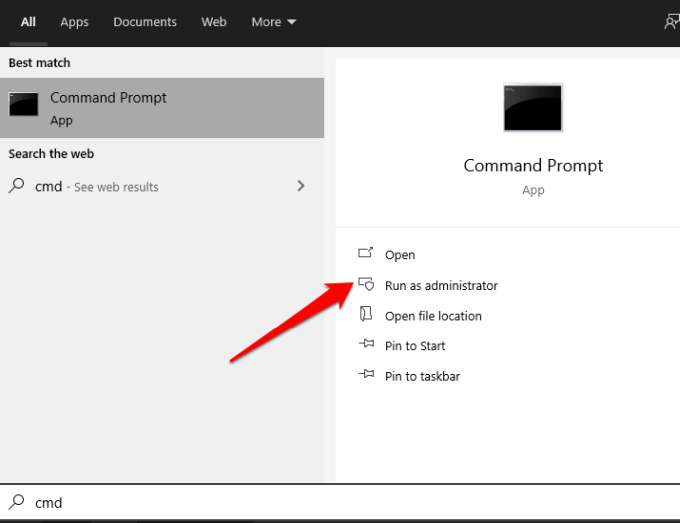
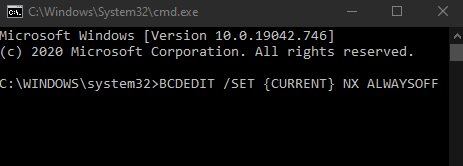
Nota: Se você deseja desligar o DEP para um programa em que você confia, verifique primeiro se o editor tem uma versão compatível com DEP disponível ou atualizações disponíveis. Se uma versão ou atualização compatível com DEP estiver disponível, instale-a e deixe a DEP ativa para que você possa desfrutar da proteção que ela pode oferecer. Caso contrário, desabilitar a DEP pode deixar seu sistema vulnerável a um ataque que pode se espalhar para outros arquivos e programas.
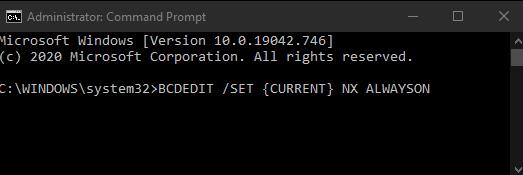
Aproveite a proteção DEP
Embora a prevenção de execução de dados seja um recurso valioso , nem todo software e hardware oferece suporte completo. Por esse motivo, seu PC pode apresentar certos problemas e mensagens de erro devido aos conflitos que alguns processos do Windows enfrentam ao trabalhar com DEP.
No entanto, DEP está entre as proteções de sistema baseadas no Windows mais básicas. A menos que haja um motivo válido para desativá-lo, o DEP deve sempre permanecer ativo por padrão e ser tratado com cuidado.